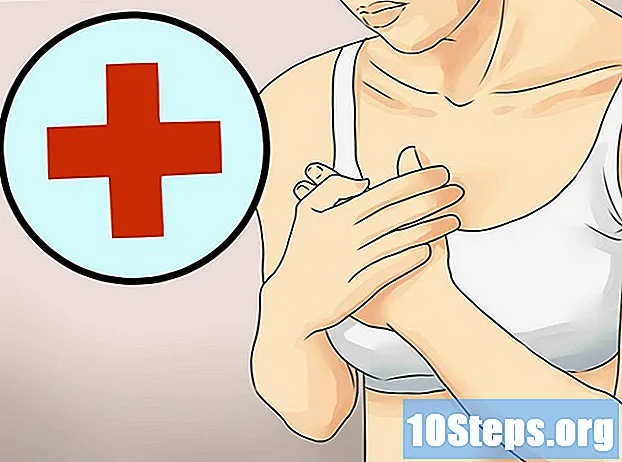Nilalaman
Sa artikulong ito, matututunan mo kung paano ibalik ang iOS sa isang naunang bersyon ng software. Ang lahat ng data sa iPhone ay aalisin at walang paraan upang maibalik ito mula sa isang backup sa operating system. Bilang karagdagan, pinapayagan ng Apple ang "downgrade" na maisagawa lamang sa isang window ng isang linggo pagkatapos ng paglabas ng isang bagong bersyon ng iOS.
Mga hakbang
I-access ang website Software ng iPhone. Ang file ng iPhone Software (IPSW) ay nangangailangan ng pahintulot ng Apple na ipatupad. Ang pahintulot na ito, sa karamihan ng mga kaso, ay ibinibigay pa rin ng kumpanya sa loob ng isang linggo pagkatapos ng isang bagong pag-update.
- Kung nais mong i-downgrade ang isang hinaharap na bersyon ng iOS sa 10.3, halimbawa, magkakaroon ka ng isang panahon ng isang linggo bago ilabas ang pag-update.

Mag-click sa uri ng aparato (iPhone, iPad, o iPod).
Piliin ang modelo alinsunod sa teknolohiya ng operator at aparato.

Sa tuktok ng screen, magkakaroon ng mga berdeng link. Ang isa ay dapat na mula sa kasalukuyang bersyon ng iOS (sa 10.3, halimbawa) at ang iba pa mula sa nakaraang bersyon (sa 10.2.1, sa kasong ito). Mag-click sa isa na tumutugma sa bersyon kung saan gaganapin ang pag-downgrade.- Ipinapahiwatig ng mga pulang link ang mga IPSW file na wala nang lagda ng Apple at hindi gagana sa aparato.
- Kung mayroon ka nang mas matandang bersyon sa pagitan ng dalawang IPSW na berde, walang paraan upang mag-downgrade.

Mag-click sa pinakalumang pag-update, na dapat ay nasa ibaba lamang ng unang link.
Piliin ang I-download sa ilalim ng pahina. Ang IPSW file ay magsisimulang mag-download.
- Depende sa browser, maaaring kailangan mong tukuyin ang lokasyon kung saan mo mai-save ang file (halimbawa, ang Desktop).
- Ang pag-download ng IPSW file ay maaaring tumagal ng halos kalahating oras.
Buksan ang iTunes, ang puting app na may maraming kulay na tala ng musikal.
- Kapag may magagamit na pag-update, maaaring hilingin sa iyo ng programa na i-download ito. Gawin ito at i-restart ang iyong computer bago magpatuloy.
Ikonekta ang aparato sa computer. Ipasok ang mahabang dulo ng cable sa USB port ng computer at ang kabilang dulo sa puwang na ginamit upang singilin ang iPhone o iPad.
Mag-click sa icon na "Device". Ito ay hugis tulad ng isang iPhone at nasa itaas ng sidebar sa kaliwa ng window ng iTunes.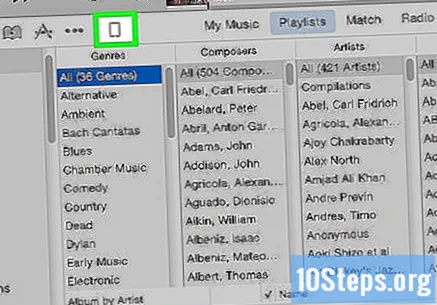
Hawakan ang susi ⇧ Paglipat (PC) o ⌥ Pagpipilian (Mac) at i-click ang Ibalik ang iPhone. Lilitaw ang isang window ng paghahanap; piliin ang IPSW file.
- Posibleng humiling ang iTunes na huwag paganahin ang "Hanapin ang aking iPhone" kung pinagana ang tampok.
I-click ang IPSW file. Ito ay nasa default na lokasyon ng pag-download para sa iyong computer at magkakaroon ng logo ng iTunes.
Piliin ang Buksan sa ilalim ng window. Magbubukas ang item sa iTunes at lilitaw ang isang pop-up window.
Piliin ang Ibalik. Ganap na buburahin ng ITunes ang iPhone at muling mai-install ang dating bersyon ng iOS.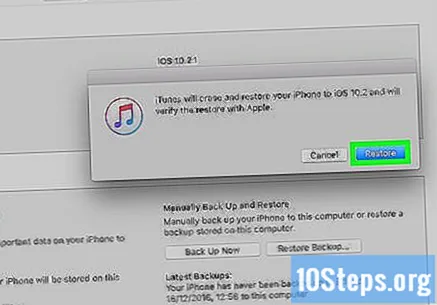
- Kapag nakumpleto na ang proseso, ibalik sa isang dating backup upang mabawi ang mga contact, larawan, mensahe at iba pang data. Hindi ito magagawa sa isang kasunod na bersyon ng iOS, o mawawala ang downgrade.